文章目录
提示:以下是本篇文章正文内容,下面案例可供参考
一、VS2022
1、下载 VS 2022 Community
下载地址: 官网地址
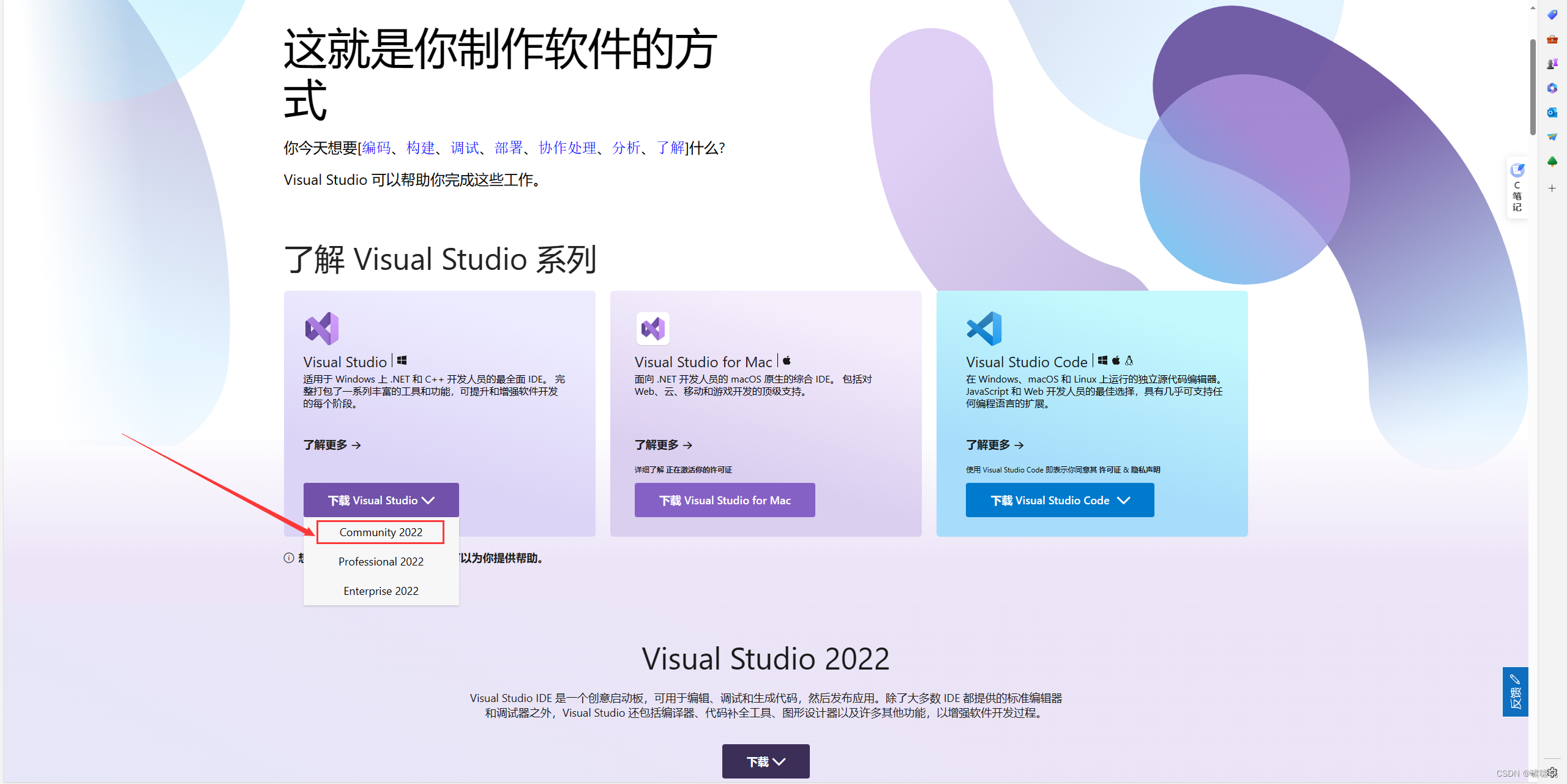
2、安装
a.运行Visual Studio Installer=>vs_Community.exe
(如遇到启动之后,下载进度条长时间无变化的情况,可以修改电脑当前网络DNS地址“8.8.8.8”,再重新启动)
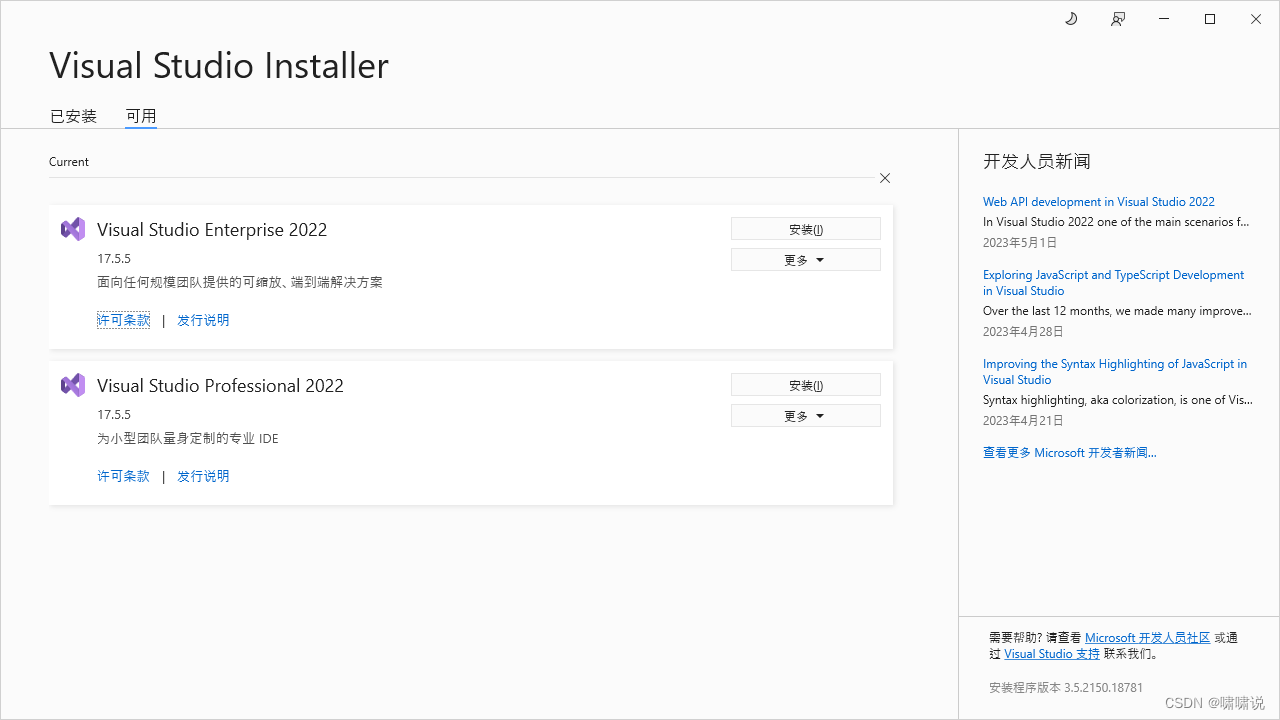
版本选择:两个版本都可以进行选择。
b.选择需要安装模块
(也可根据需要选取自己所需要的单个组件)
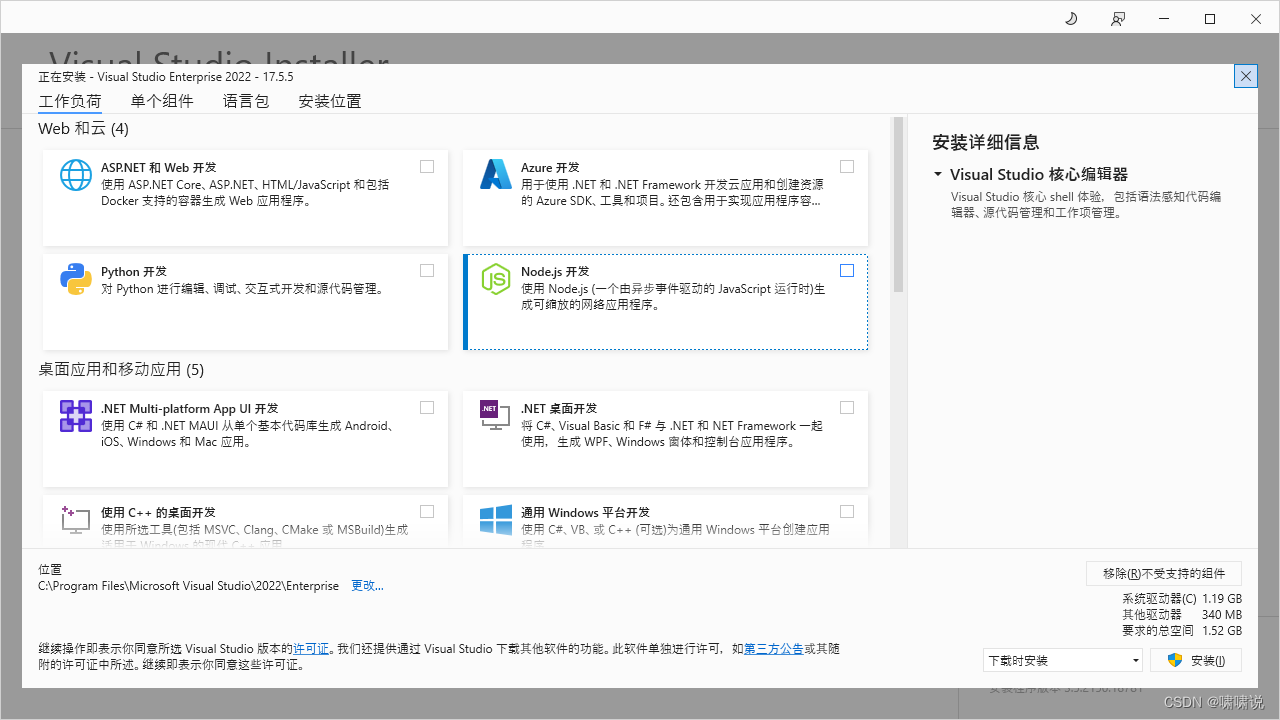
c.选择要安装的语言包
d.设置安装位置(默认)
注意:模块和组件都可以在首次安装完成之后,再次补充安装
3、第一个VS项目Hello World!
a.双击打开VS
b.项目创建
- 点击“创建新项目”
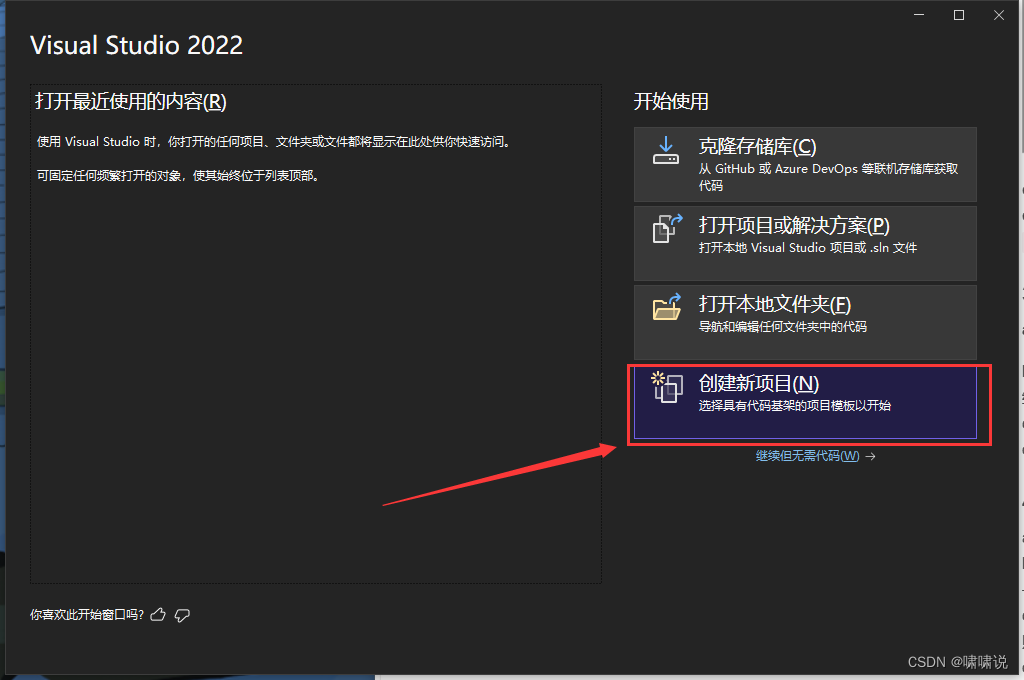
- 选择“C#语言”和“Windows平台”,选择模板“控制台应用程序”
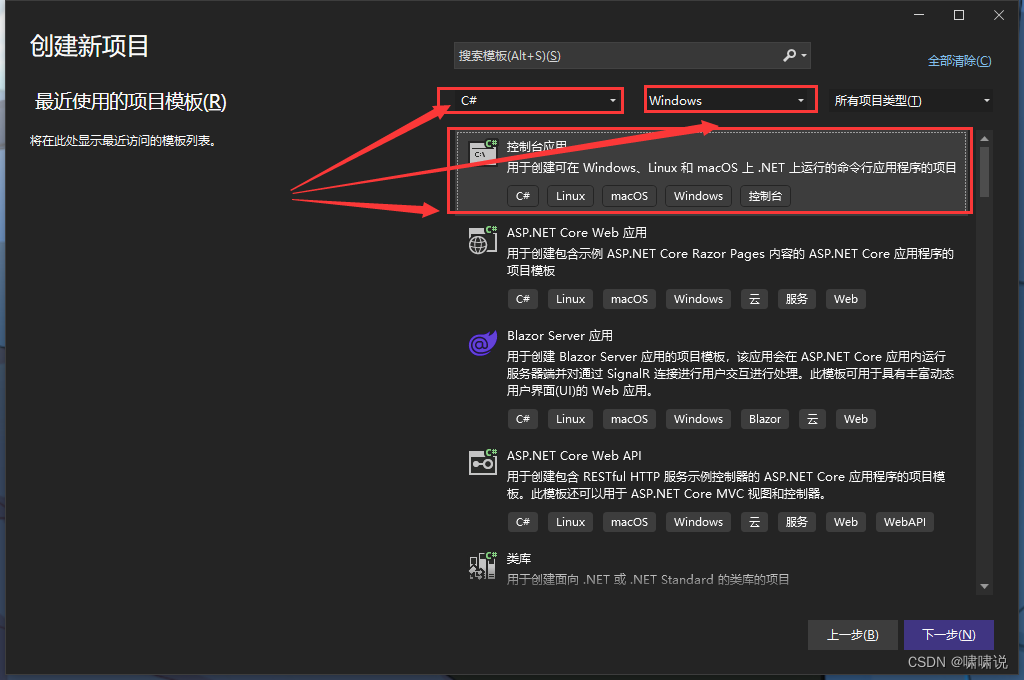
- 重新给项目命名以及指定项目 路径
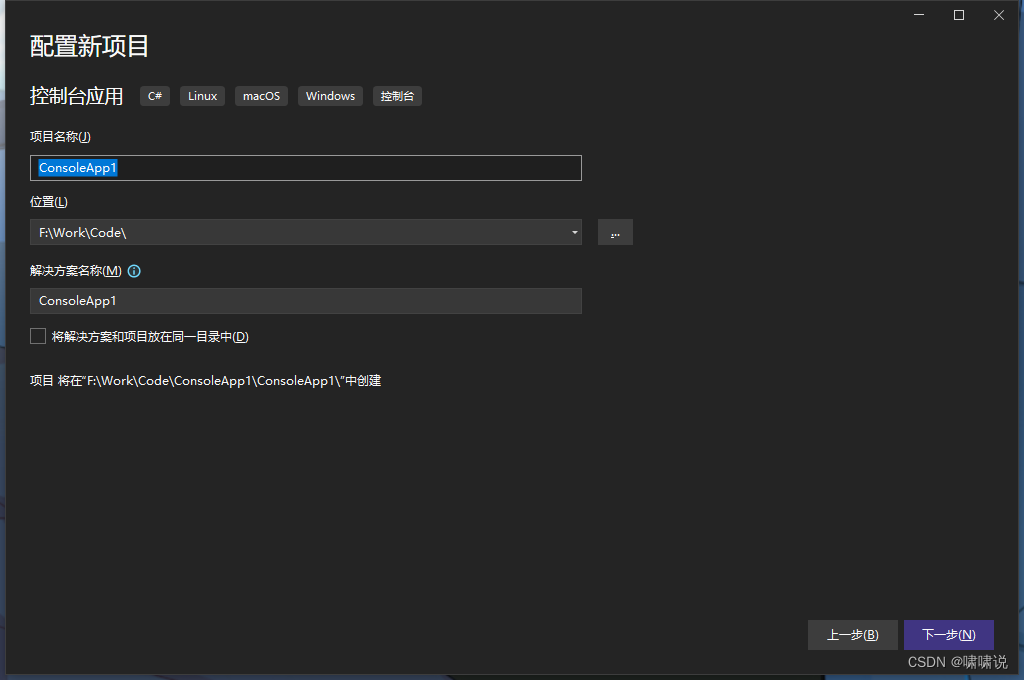
- 指定项目.NET框架(也可以在项目创建完成后从属性设置中修改)
c.运行>>输出Hello World!

4、补充
a.如何修改VS环境语言?
工具>>选项>>环境>>区域设置
b.如何修改项目目标框架?
–右键项目>>属性>>引用程序>>目标框架
c.如何补充安装模块?
关闭所有VS程序,重新运行Visual Studio Installer,按照安装流程选择需要补充安装的内容
d.VS2019和VS2022是否可同时安装在电脑系统中?
可以
二、VS2019
1、下载VS 2019 Community:
下载地址:官网地址
2、安装
同VS2022
三、游戏开发引擎Unity
1、下载安装“Unity Hub”管理工具
2、从Unity Hub或者Unity官网下载安装Unity
3、激活Unity
4、Unity项目创建
5、Unity与VS关联设置
补充说明:可在电脑系统上安装多个版本的Unity
四、SQL Server下载安装SQL Server
1、SQL Server下载:
下载地址:官网地址
找到Deveoper免费专用版下载
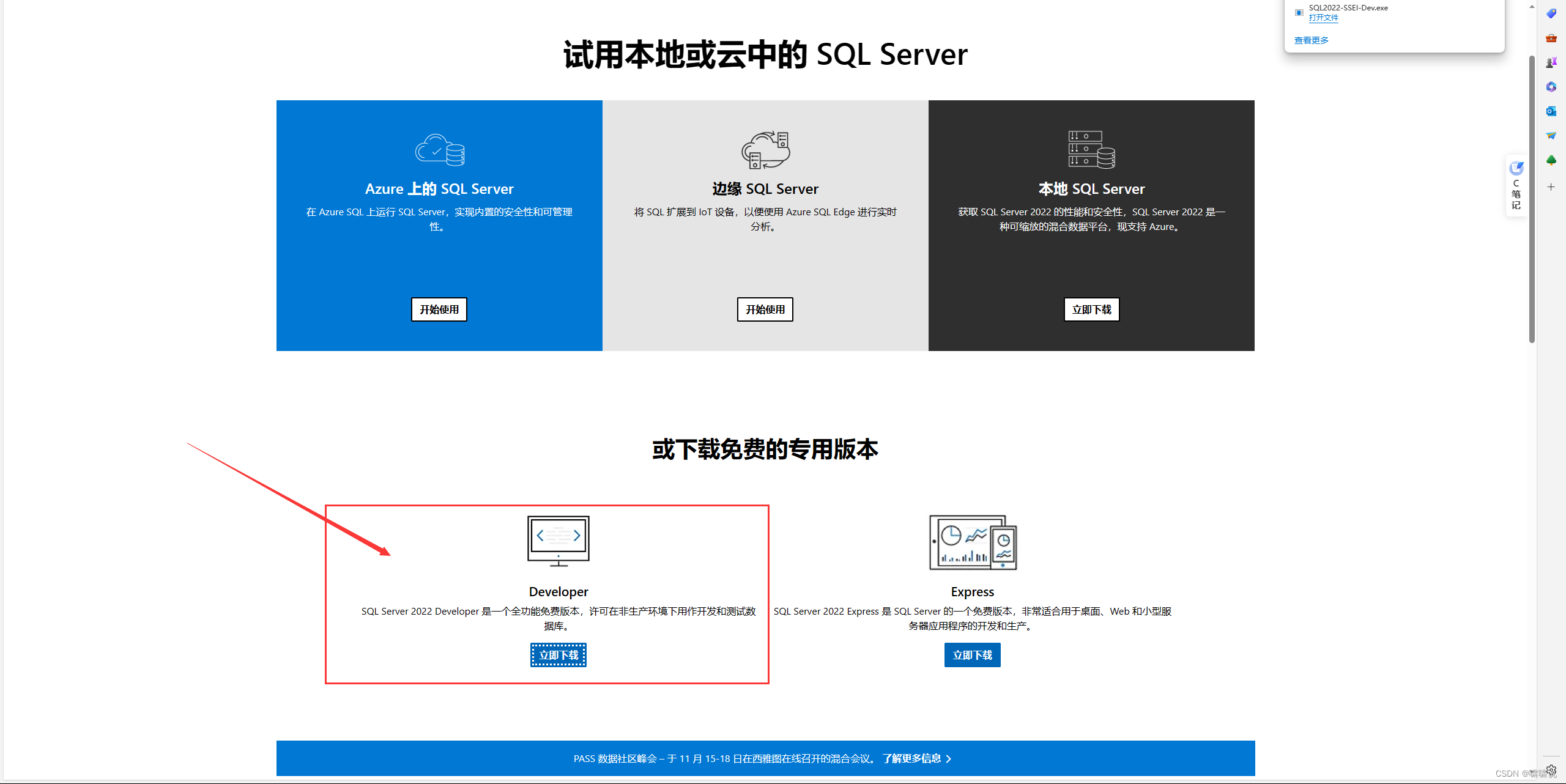
2、SQL Server安装
a.右键以管理员身份启动SQL2022-SSEI-Dev.exe
b.选择“基本”类型>>选择语言>>选择安装路径>>安装
c.完成之后点击"自定义"安装SQL Server
d.逐步选择设置然后“下一步“ --“安装类型”:执行SQL Server2019的全新安装
–“产品密钥”:指定可用版本>>Developer --“功能选择”:数据库引擎服务>>SQL Sever复制>>全文和语义提取搜索>>Data Quality Services --“数据库引擎配置”:混合模式>>设置管理员(sa)密码如“sasa”>>添加当前用户为指定SQL Server管理员
e.安装 下载安装SQL Server Management Studio(SSMS)
3、SQL Server Management Studio下载:
下载地址: 官网地址
4、数据库的创建与数据的增删改查
a.启动数据库服务
b.启动SSMS
c.连接数据库服务
--创建库:
create database FirstDB
--创建表:
create table FirstTables(Name char(10),Sex int,KungFu char(50))
--删除表:
drop table FirstTable
--数据添加:
insert into FirstTables(Name,Sex,KungFu) values('乔峰',1,'降龙十八掌')
--数据删除:
delete from tableName where 条件
--数据更新:
update FirstTables set KungFu='乾坤大挪移' where Name like '%张无忌%'
--数据查找:
select * from FirstTables where Name like ’ %张无忌% ’























 3602
3602











 被折叠的 条评论
为什么被折叠?
被折叠的 条评论
为什么被折叠?










